- אם תפריט ההתחלה של Windows 11 אינו פועל, שים לב שהוא יכול להיות קשור לכמה באגים אקראיים וזמניים.
- כהמלצה ראשונה, עליך להפעיל מחדש את המחשב כדי לבדוק אם הבעיה תוקנה.
- הפעלה מחדש של סייר Windows היא אחת האפשרויות הפופולריות ביותר שבהחלט תעזור.
- על מנת לגרום לתפריט התחלת Windows 11 שלך לפעול, אנו ממליצים לנסות להיכנס באמצעות חשבון מנהל המערכת המקומי.

תוכנה זו תתקן שגיאות מחשב נפוצות, תגן עליך מפני אובדן קבצים, תוכנות זדוניות, כשל בחומרה ותייעל את המחשב האישי שלך לביצועים מקסימליים. תקן בעיות מחשב והסר וירוסים כעת בשלושה שלבים פשוטים:
- הורד את כלי התיקון של Restoro PC שמגיע עם טכנולוגיות פטנט (פטנט זמין פה).
- נְקִישָׁה התחל סריקה כדי למצוא בעיות ב- Windows שעלולות לגרום לבעיות מחשב.
- נְקִישָׁה תיקון הכל לתקן בעיות המשפיעות על האבטחה והביצועים של המחשב
- Restoro הורדה על ידי 0 הקוראים החודש.
יחד עם המהדורות האחרונות שלה, מיקרוסופט מצאה עיצוב משופר לתפריט התחלה של Windows 11. יתר על כן, ה הגרסה האחרונה של Windows 11 מביא כמה שינויים בולטים לשולחן.
זו הסיבה שמשתמשים ברחבי העולם מתכוננים הפעל את Windows 11 ב- VM ולבדוק את זה עד הסוף. עם זאת, חלקם עשויים להתמודד עם כמה בעיות; לרוב, אנשים דיווחו שדווקא תפריט ההתחלה נעצר פתאום, אינו מגיב או קופא.
למרבה המזל, אלה רק באגים אקראיים, שניתן לתקן אותם בקלות. לפיכך, אינך צריך להיות מומחה כדי לפתור את הבעיה המעצבנת הזו.
לאחר בדיקות חוזרות ונשנות, הקפדנו לספק את הפתרונות הטובים ביותר להיפטר מבעיה זו. לכן, אם תפריט ההתחלה של Windows 11 אינו פועל, מדריך זה בוודאי יעזור.
כיצד אוכל לגרום לתפריט ההתחלה של Windows 11 לפעול כראוי?
1. הפעל מחדש את המחשב האישי שלך
- ללחוץ Ctrl + Alt + לִמְחוֹק על המקלדת שלך.

- כפי שנראה להלן, בחר את כּוֹחַ סמל בפינה הימנית התחתונה.

- לחץ על אתחול.

כדאי שתשקול אפשרות זו כדבר הראשון שצריך לעשות כאשר תפריט ההתחלה של Windows 11 אינו פועל. זה יכול לעזור אם אתה נתקל בבעיות אקראיות וזמניות במערכת שלך.
2. הפעל מחדש את סייר Windows
- ללחוץ Ctrl + Alt + לִמְחוֹק על המקלדת שלך.
- בחר ופתח מנהל משימות.

- ברשימה של תהליכים, לחפש אחר סייר חלונות.

- בחר אותו ולאחר מכן לחץ על אתחול.

סייר Windows, הידוע גם בשם סייר הקבצים, הוא רכיב ספציפי הגולש ופותח קבצים במחשב האישי שלך. הוא מסוגל לשלוט על אפשרויות מערכת ההפעלה כמו שורת המשימות או תפריט התחלה.
במונחים אלה, ניסיון להפעיל אותו מחדש ממנהל המשימות עשוי לעשות את ההבדל. עם זאת, אם עדיין נראה שתפריט ההתחלה של Windows 11 אינו פועל, המשך לקרוא מאמר זה.
3. בדוק אם קיימים עדכוני Windows
- הקש על מפתח Windows + אני כדי לפתוח את הגדרות אפליקציה.
- לך ל עדכון חלונות.

- בחר בדוק עדכונים.

כאשר מערכת ההפעלה שלך נתקלת בבעיות כלשהן, אחד הפתרונות הפשוטים והיעילים ביותר לתקן אותן הוא הפעלת העדכונים האחרונים של Windows. על ידי כך, המערכת תסרוק אוטומטית את האפשרויות הזמינות.
4. היכנס שוב למנהל המקומי
- לִפְתוֹחַ הגדרות על ידי לחיצה חלונות + אני מפתחות.
- לך ל חשבונות.

- בחר את המידע שלך סָעִיף.

- גלול למטה ולאחר מכן בחר נהל את החשבונות שלי.

- בחר היכנס באמצעות חשבון מקומי במקום זאת.
לאחר ביצוע כל השלבים הללו, אתה אמור להיות מסוגל להשתמש בתפריט התחלה של Windows 11 בתנאים מתאימים.
5. השתמש באפשרות השחזור כדי לגרום לתפריט התחל של Windows 11 לעבוד
- ללחוץ חלונות + אני מפתחות לפתיחה הגדרות.
- לך ל מערכת, לאחר מכן בחר התאוששות.

- בחר אפס מחשב זהולאחר מכן לחץ על אפס מחשב לַחְצָן.

אין להפריע לתהליך השחזור עד להופעת ההנחיה להתחברות ל- Windows.
יתר על כן, לפני ביצוע ההוראות שלעיל, אל תשכח לגבות את הקבצים האישיים שלך, אחרת תאבד את כל המידע המאוחסן כעת במחשב האישי.
הערה
כפי שציין אחד הקוראים שלנו, זכור כי הסרת האנטי-וירוס של צד שלישי עשויה לעשות פלאים. נסה וספר לנו אם הטריק עובד גם עבורך.
שיפור אפשרי נוסף היה לשנות את תפריט התחל למראה הישן על ידי ביצוע שינוי ברישום.
למרבה הצער, מאז בניית 22000.65, אינך יכול לבטל את תפריט התחל כפי שהיה ב- Windows 10 עם פריצת הרישום.
עם זאת, אתה עדיין יכול להזיז את סמלי המשימות שמאלה, כפי שהיו בעבר ב- Windows 10 הישן וזה לפחות יביא מעט נחמה, בתקווה. השלבים שלהלן יעזרו לך לעשות זאת תוך זמן קצר:
כיצד ליישר את סמלי המשימה שמאלה
- לחץ לחיצה ימנית על שורת המשימות ובחר הגדרות שורת המשימות.
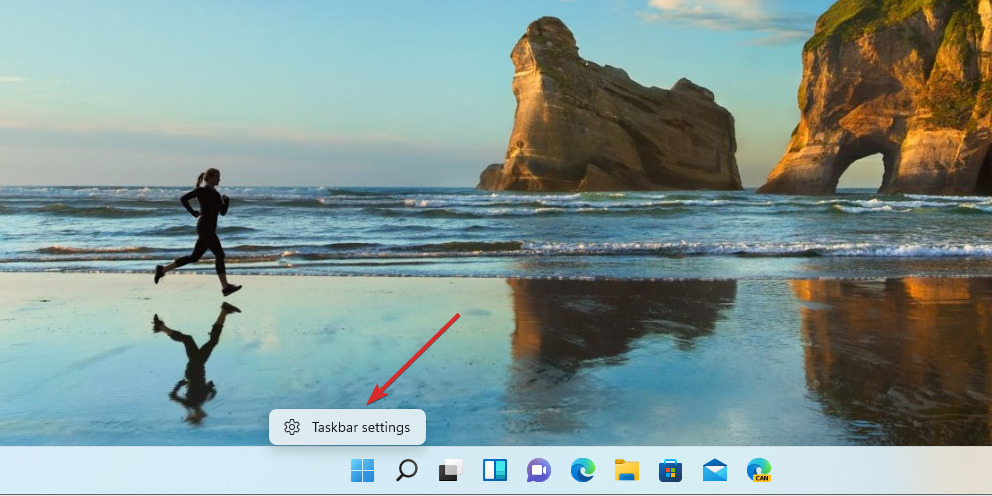
- הקלק על ה התנהגות שורת המשימות סעיף להרחבתו.
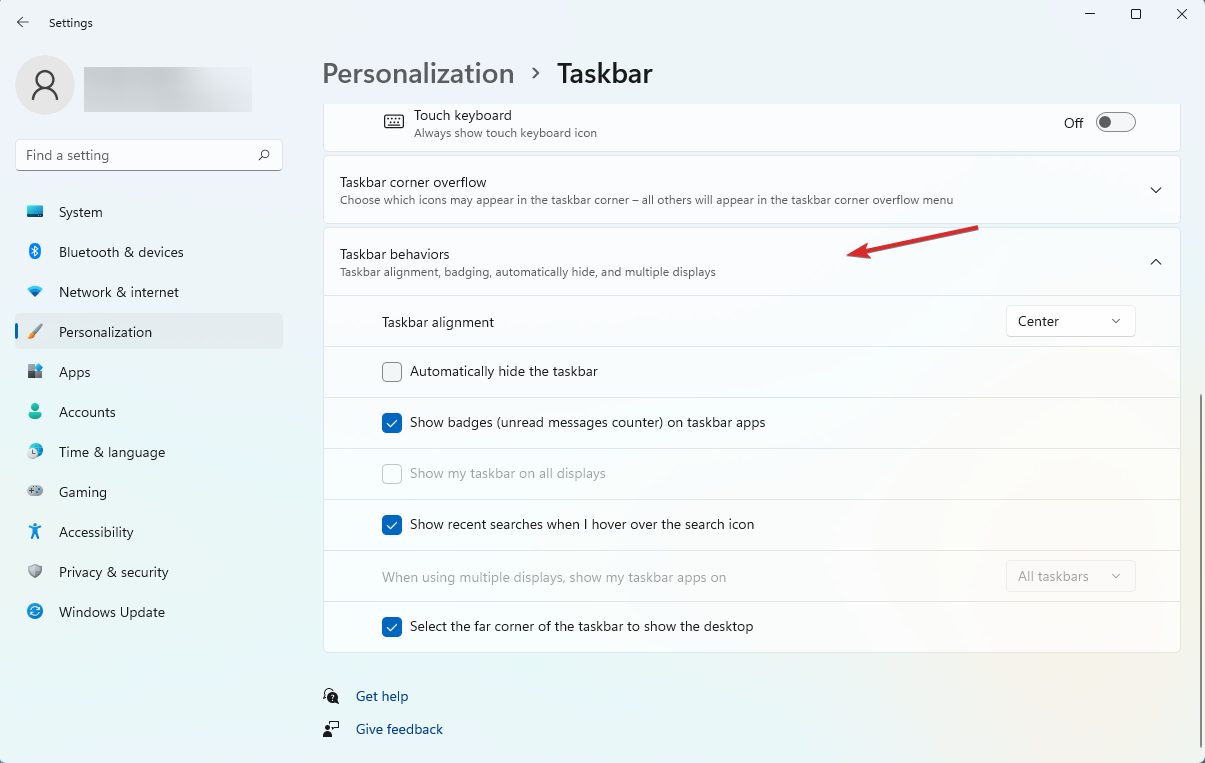
- בחר את התפריט הנפתח מתוך יישור שורת המשימות אפשרות ובחר שמאלה במקום מֶרְכָּז.
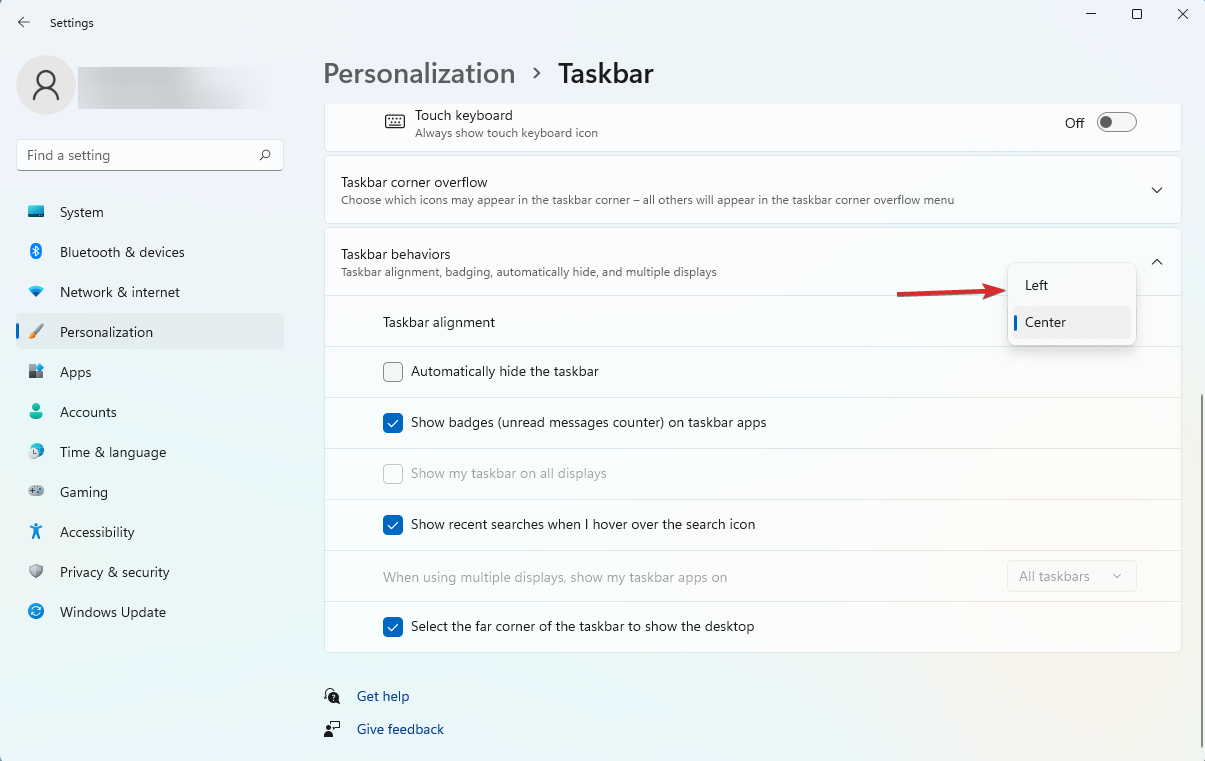
אלו הן האפשרויות הטובות ביותר שבדקנו היטב, לכן אנו ממליצים בחום לנסות כל אחת מהן אם תפריט ההתחלה של Windows 11 אינו פועל.
להתאמה אישית מלאה של החשבון, אנו ממליצים לבדוק כמה דרכים פשוטות שנה סיסמה ושם משתמש ב- Windows 11.
אם המדריך הזה היה מועיל, עשו לו לייק בקטע שלהלן. כמו כן, אל תהסס להירשם לניוזלטר שלנו כדי לקבל גישה לנושאים מעניינים יותר.


